步驟 3 - 購買及訂閱私人優惠
購買私人優惠
重要
您必須完成本文中的購買步驟,才能開始計費。 相較於接受私人供應項目,購買私人供應專案需要不同的角色和許可權。
接受私人提案之後:
確認您已登入包含私人優惠計費帳戶的目錄(或 Azure 租戶)。 如果您剛接受私人邀請,則應該已經登入至正確的目錄。 如果沒有,請參閱 切換目錄。
尋找並選取私人供應專案,然後檢查私人供應專案日期和狀態。 私人供應項目開始日期必須在目前日期或之前,且私人供應項目結束日期必須在目前日期或之後。 私人供應項目狀態必須 接受 或 期限結束 購買。
確認您在私人供應專案的計費帳戶下的訂用帳戶中已被指派為 Azure 訂用帳戶擁有者或參與者角色。 請參閱 角色和權限 來檢查您的角色。 您也可以使用 檢查資格 工具來驗證此計費帳戶下是否有可用的訂閱,並確保您具有必要的訂閱角色。
確認私人供應項目產品狀態為 Ready,然後點擊 購買 按鈕。 接受 [購買] 按鈕后可能需要 15-60 分鐘的時間才能啟用。 對於具有多個產品的私人供應項目,雖然可以一次接受所有產品,但您必須個別完成每個產品的購買。
注意
如果 [購買] 按鈕處於非使用中狀態(或呈現灰色),請將滑鼠停留在按鈕上方以取得為何停用購買的提示,並遵循此 疑難解答指引。
私人優惠產品訂閱
訂閱時,您需要指定其他購買詳細資訊,將購買指派給 Azure 訂用帳戶和資源群組,並可選擇性地為購買標記在 成本管理中可檢視的詳細資訊。
訂閱的步驟會根據產品類型而有所不同。 請參閱本文中的指示,以取得 軟體即服務 (SaaS)、虛擬機 (VM) 產品、虛擬機軟體保留,以及 Azure 應用程式和受控應用程式。
軟體即服務 (SaaS)
如果您的私人供應項目購買包含 SaaS 產品,您必須在訂閱完成購買之後啟用 SaaS 產品的訂用帳戶。
購買私人供應項目之後,請在 [專案詳細數據] 底下填入所有必要的欄位,選取合格的 Azure 訂用帳戶,然後選取或建立新的資源群組。
完成 SaaS 詳細數據。 指定 SaaS 訂用帳戶的名稱,選擇計費週期和用戶數目(如果適用),然後將週期性計費設置為開或關。
注意
請與提供您私人優惠的廠商合作,以確定合適的週期性計費設定。
:SaaS 訂用帳戶會在計費期限結束時自動續約,計費將會繼續。
供應項目價格取決於您的私人供應專案新計費期限的可用性。 如果您的私人供應項目在訂閱期限結束前結束,您將會在續約日期支付下一個最佳私人供應項目價格。 不過,如果在計費期限的結束日期沒有私人供應專案可用,您將會在續約日期向供應專案收取公開價格。
關閉:SaaS 訂用帳戶將於結束日期終止,而且該 SaaS 訂用帳戶上不會有其他帳單,即使您的私人優惠在此計費期限後仍有效。
選取 [ 檢閱 + 訂閱]。
檢閱供應專案的詳細數據,然後選取 [ 訂閱]。
訂閱供應項目之後,您會看到: 您的 SaaS 訂用帳戶正在進行中。
SaaS 供應專案部署完成後, 請在合作夥伴網站上設定帳戶 。 選取 [ 立即設定帳戶]。
重要
在您啟用 SaaS 訂用帳戶之前,您的購買尚未完成。 此步驟可確保您可以在計費開始之前存取您的 SaaS 訂用帳戶。 請點擊 立即設定帳戶,將跳轉至您廠商的 SaaS 登陸頁面以完成程序。 此步驟需要存取合作夥伴的首頁網域,以及使用者同意 Microsoft Entra 應用程式。 若要深入瞭解,請參閱 SaaS 訂用帳戶和設定。
若要完成此步驟:
- 停用快顯封鎖程式。
- 請確定從您的網路存取廠商的登陸頁面網域。 您的網路管理員可能需要將網域新增至allowlist。 如需詳細資訊,請連絡您的廠商。
- 確認您的 Microsoft Entra 政策允許使用者對應用程式給予同意。 如果沒有,您的Microsoft Entra Global Admin 必須啟用此設定。
- 完成此步驟,並確定合作夥伴在 購買后的 30 天內啟動您的 SaaS 訂用帳戶。
若要管理您先前購買的 SaaS 訂用帳戶:
- 在 私人供應專案管理 儀錶板上找出您的私人供應專案。
- 選取您要購買的產品。
- 選取 [ 檢視資源]。
- 尋找及管理您的 SaaS 訂用帳戶。
虛擬機 (VM) 產品
如果您的私人供應專案具有已部署的 VM,或稍後將由其他人部署,且不需要自動化腳本,則不需要採取進一步的動作。
如需透過 Azure 入口網站 自行部署 VM:
在 [私人供應專案管理] 畫面的 VM 產品清單中選取 [購買]。
遵循 VM 建立精靈。
如果您打算購買 VM 保留,請繼續前往 [保留] 功能表,並尋找正確的購買產品。
注意
此選項不適用於包含虛擬機軟體保留 (VMSR) 套件組合與一組 VM 保留數量的私人供應專案。 如需詳細資訊,請參閱虛擬機軟體保留專案(VMSR)。
如果您要在 Azure 應用程式或受控應用程式中部署這些 VM 映射:請移至 Azure 入口網站 內的市集並部署應用程式。
虛擬機器軟體保留專案 (VMSR)
如果您的私人供應專案包含虛擬機軟體保留專案 (VMSR),請遵循下列步驟來購買私人供應專案:
移至 私人供應專案管理 儀錶板。
尋找您想要購買的 VMSR 的私人供應專案,然後選取 [ 購買]。
請確定保留詳細數據正確,然後選取計費訂用帳戶,然後選取 [購買所有保留]。
注意
需要訂用帳戶擁有者或保留購買者角色才能完成購買。
Azure 應用程式和受控應用程式
如果您使用 Azure 應用程式或受控應用程式:
- 在 [私人供應專案管理] 底下尋找公認的私人供應專案,然後選取 [購買]。
- 在下一個面板中,選擇您的方案,然後選擇 [購買]。
- 繼續進行資源建立的一般流程。
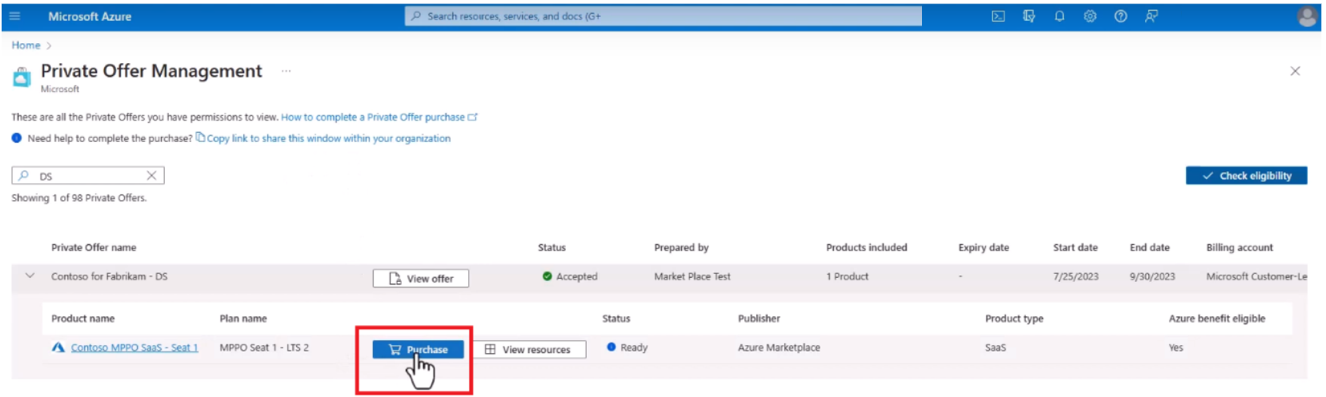 [私人供應專案管理] 頁面中 [購買] 按鈕的螢幕快照。
[私人供應專案管理] 頁面中 [購買] 按鈕的螢幕快照。 私人供應專案管理區段中 SaaS 詳細數據區段的螢幕快照。
私人供應專案管理區段中 SaaS 詳細數據區段的螢幕快照。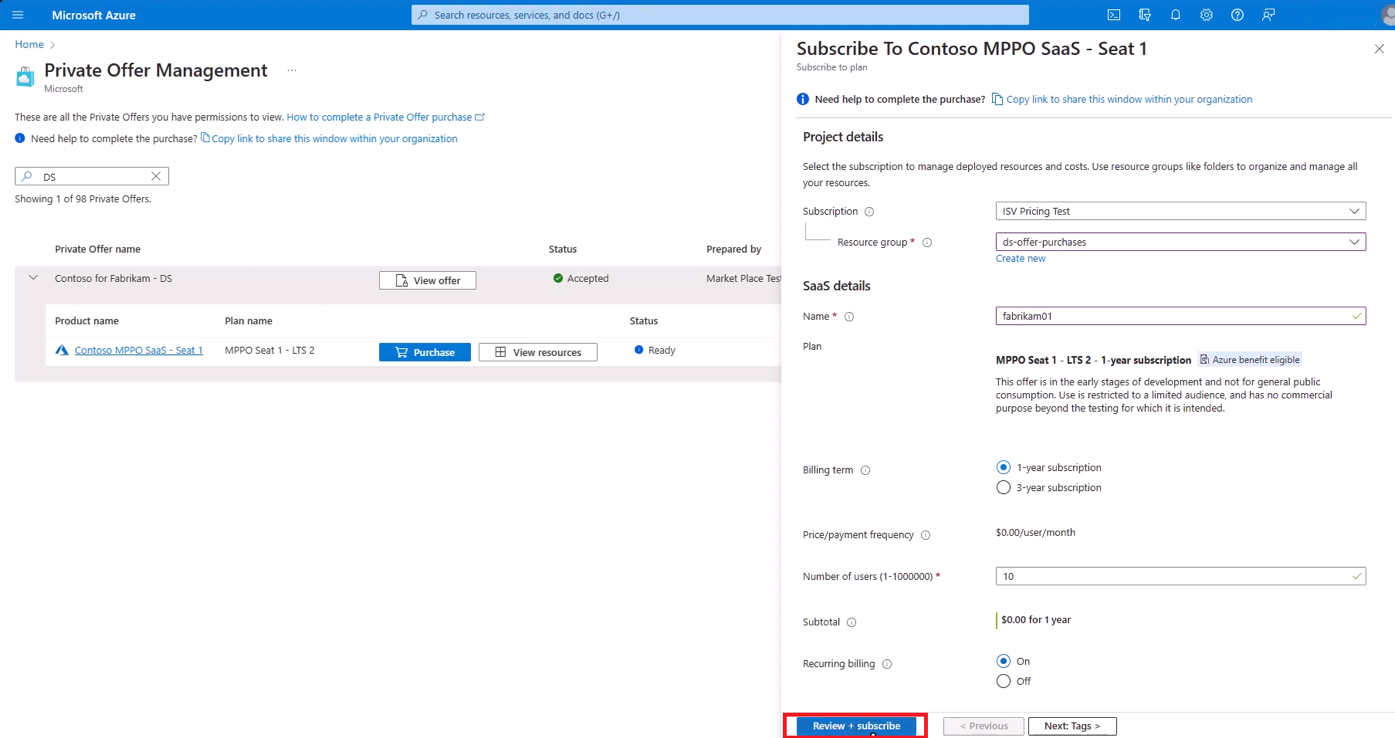 SaaS 訂用帳戶工作流程中 [檢閱和訂閱] 按鈕的螢幕快照。
SaaS 訂用帳戶工作流程中 [檢閱和訂閱] 按鈕的螢幕快照。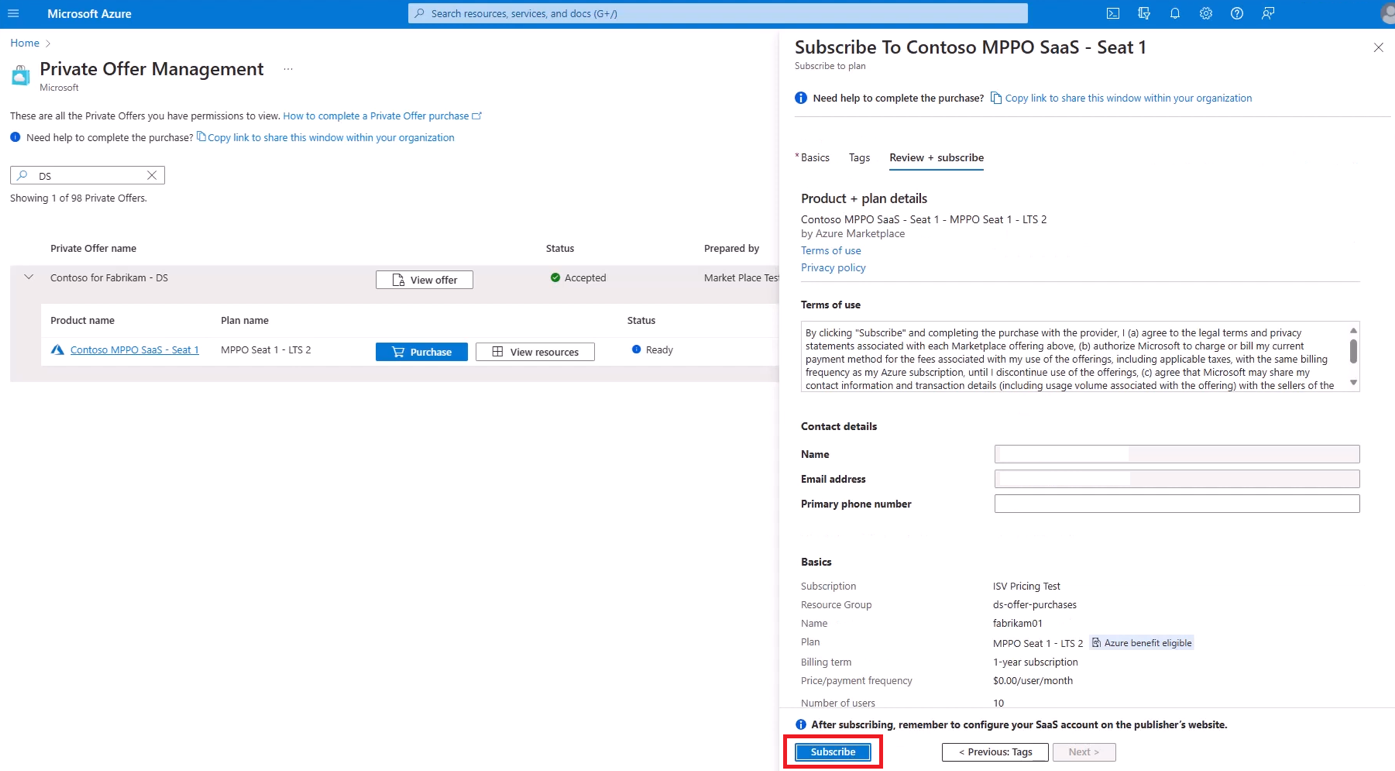 SaaS 訂用帳戶工作流程中 [訂閱] 按鈕的螢幕快照。
SaaS 訂用帳戶工作流程中 [訂閱] 按鈕的螢幕快照。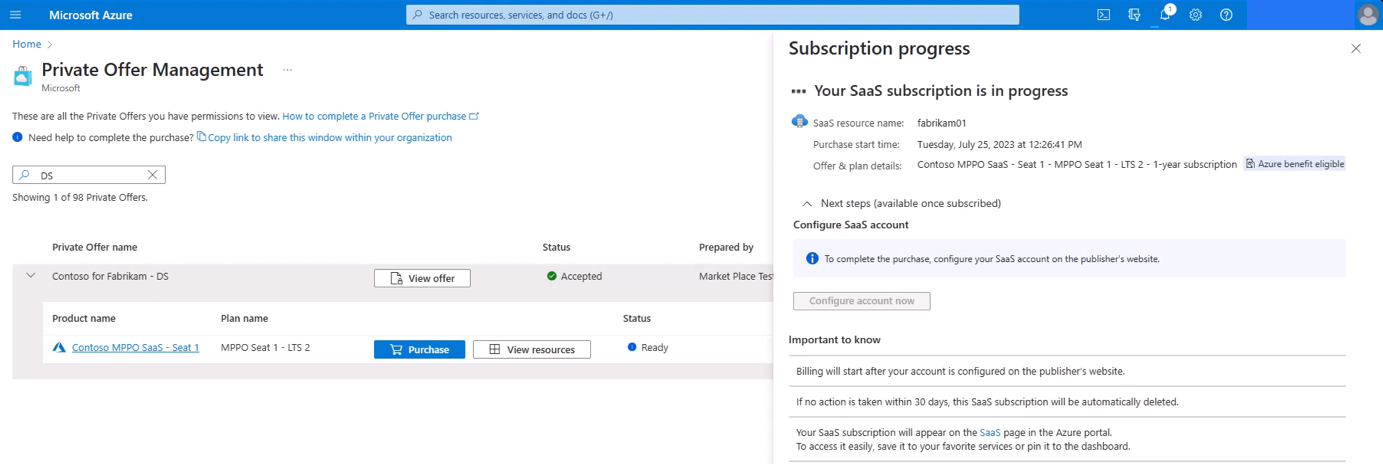 訊息的螢幕快照:您的 SaaS 訂用帳戶正在進行中,位於 SaaS 訂用帳戶工作流程中。
訊息的螢幕快照:您的 SaaS 訂用帳戶正在進行中,位於 SaaS 訂用帳戶工作流程中。 SaaS 訂用帳戶工作流程中 [立即設定帳戶] 按鈕的螢幕快照。
SaaS 訂用帳戶工作流程中 [立即設定帳戶] 按鈕的螢幕快照。